Aplikace Zprávy – respektive konkrétně iMessage – působí na první pohled jako něco, s čím si není třeba příliš lámat hlavu. Posíláte a přijímáte zprávy – co víc od iMessage chtít? S hrstkou užitečných triků a tipů ale můžete psaní zpráv na vašem iPhonu učinit zajímavějším, efektivnějším, zábavnějším a užitečnějším.
Mohlo by vás zajímat

Vytvořte si profil
Tato funkce bude součástí operačního systému iOS 13, kterého se dočkáme již za nedlouho – majitelé zařízení s betaverzí si ale profil mohou vytvořit již teď. V iMessage si můžete vytvořit vlastní profil, sestávající z vašeho jména a příjmení, a doplnit ho o vlastní profilový obrázek, díky kterému vás ostatní poznají. Jak na to?
- Otevřete Zprávy -> Nastavení (tři tečky vpravo nahoře) -> Upravit jméno a fotku.
V nastavení si můžete také určit, komu se budou vaše jméno a fotografie sdílet, díky čemuž si velmi solidně můžete pohlídat i své soukromí. Nejde sice nastavit, že se bude sdílet například jen jméno a nikoliv fotka, avšak to lze jednoduše vyřešit nepřidáním profilového obrázku.
Sdílejte polohu s přáteli
Apple nabízí uživatelům možnost bezpečně s kontakty sdílet jejich aktuální přesnou polohu. To se hodí zejména ve chvílích, kdy si domlouváte sraz, a potřebujete dotyčného co nejpřesněji navigovat. Smířit se ale musíte s tím, že „odkaz“ na vaší polohu bude určen pro Apple Mapy, se kterými každý jablíčkář kamarád určitě není. Jak nasdílet svou polohu?
- Otevřete příslušné vlákno zprávami
- Klepněte na jméno kontaktu a poté zvolte malé „i“ v kroužku.
- Zvolte „Odeslat moji současnou polohu“.
Vytvářejte vlastní emoji
Nebaví vás klasičtí emoji? Nevadí. S příchodem iPhonu X jsme se totiž dočkali možnosti vytváření vlastních animovaných ksichtíků s názvem Animoji, které o rok později doplnili Memoji. Zatímco Animoji už vytvořené jsou a vy je „jen“ můžete ovládat svými obličeji (a tedy u nich de facto vytvářet různorodé výrazy), Memoji si můžete vytvářet od píky. Jejich hlavní myšlenkou je sice, aby se vám podobaly, avšak fantazii se meze nekladou a pokud máte rádi extravagantnější pojení emoji, zde je skvělá možnost si jej dopřát. Smířit se ale musíte s tím, že je tato funkce dostupná pouze na iPhonech a iPadech s Face ID.
- Klepněte na pole pro zadání textu.
- Nad klávesnicí se vám objeví malé ikony – klepněte na položku „Samolepky“ s ikonou obličejů.
- Vyberte Animoji, které chcete poslat.

Nenechte se rušit skupinovými notifikacemi
Čas od času se každý z nás zapojí do skupinové konverzace, o kterou po jisté době ztratí zájem. V takovém případě mohou být notifikace z této skupinové konverzace opravdu obtěžující. Mnozí přátelé snad každého z nás si totiž libují v tom skupinu co nejvíce spamovat různými hloupostmi, nebo psát dlouhé zprávy tím stylem, že jí posílají například po větě či řádku do skupiny a tím člověka zahlcují upozorněními. Jak se jich jednoduše zbavit?
- Spusťte aplikaci Zprávy a podívejte se konverzace, ale neotevírejte chat.
- Najděte konverzaci, kterou chcete ztlumit, a přetáhněte doleva – z možností, které se vám objevily, zvolte „Skrýt upozornění“.
Vypněte potvrzení o přečtení
Potvrzení o přečtení v iMessage jsou užitečná, ne vždy je ale potřebujeme – respektive ne vždy chceme, aby odesílatel věděl, kdy jsme si jeho zprávu přečetli. Přeci jen, pokud si zprávu přečtete, druhá strana může logicky očekávat, že jí v brzké době odpovíte a jakmile tak neučiníte, můžete si zadělat na solidních nepříjemnostech. Pokud se o tuto informaci nechcete s ostatními dělit, vyzkoušejte následující postup:
- Otevřete aplikaci Zprávy a vyberte požadované vlákno.
- Klepněte na jméno a ikonku odesílatele a zvolte symbol „i“ v kroužku.
- Vypněte možnost „Potvrzení o přečtení“.

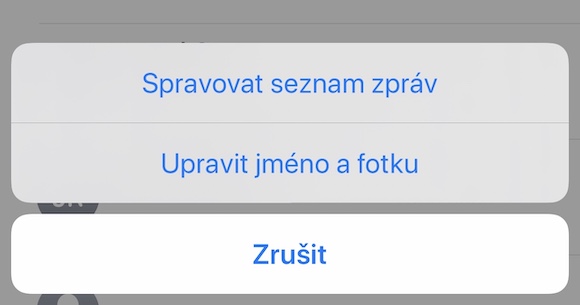
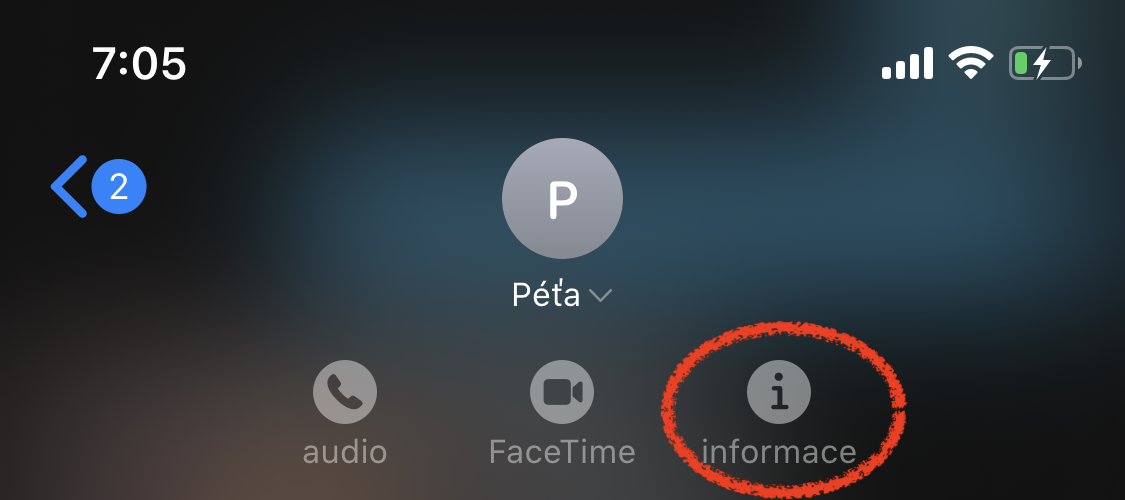
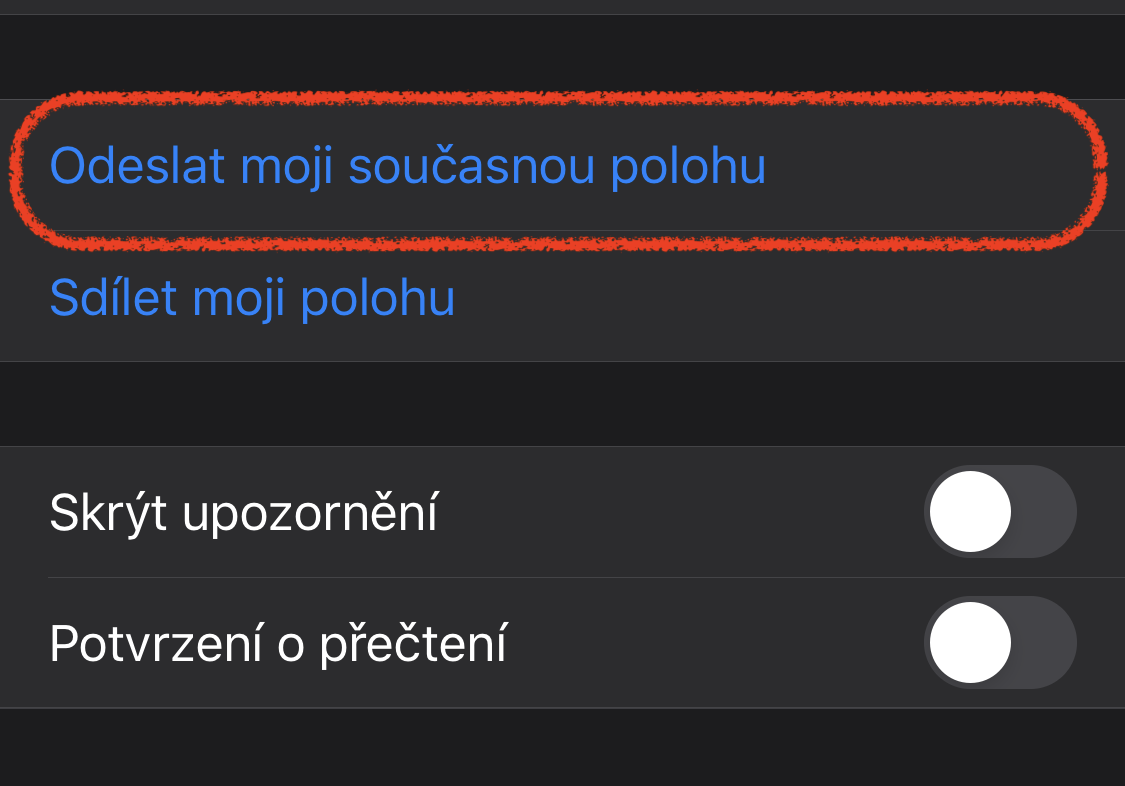
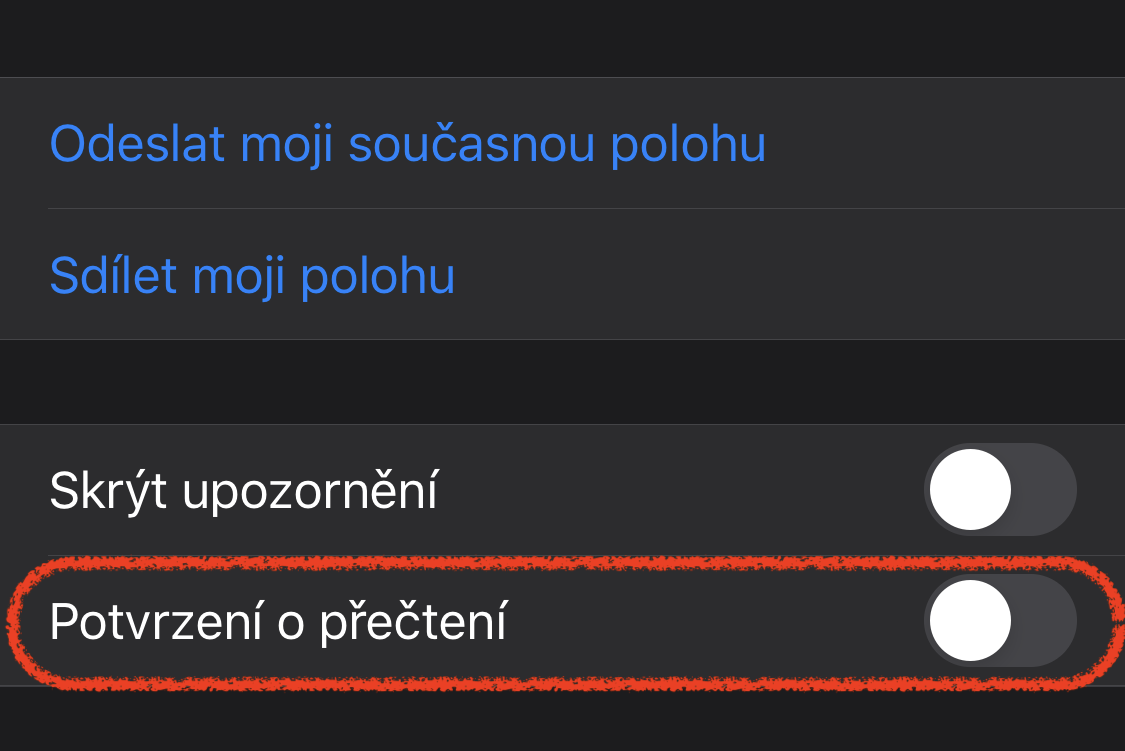



Jen pro doplnění, foto ani jméno neupravíte, metě li Na icloud vázany dvě resp. Dvě tel. čísla ale.to je v celku pochopitelné. Nicméně by byli frajeři kdyby to šlo a každý mohl mít své foto, aby bylo zřejmé zda používám ten nebo onen telefon.
Neni nejaky zpusob, jak naopak uprednostnit zpravu/imessage od nekoho. Neco jako v emailu VIP, kde se muze upozorneni zobrazit jako pop up okno…b
Vyhazuje mi to chybu: “Sdílení jména a fotky není k dispozici”. Protože pro iCloud a a iMessage používáte svá různé účty, nebo nejste přihlášení.
Dá se to někde upravit? V Apple id jsem normálně připojen.
Vyhazuje mi to chybu: “Sdílení jména a fotky není k dispozici”. Protože pro iCloud a a iMessage používáte svá různé účty, nebo nejste přihlášení.
Dá se to někde upravit? V Apple id jsem normálně připojen.
Já jsem měl zadané telefonní číslo v Nastavení -> Zprávy ->Odeslání a příjem. Je tam potřeba mít zadaný AppleID.